Análise de Ameaças Para: Amonetizar
| Nome | Amonetizar |
| Categoria de Malware | Programa Potencialmente Indesejado (PUP) |
| Fonte de Infecção | Pacotes de software |
| Detecção | Download grátis Amonetize Scanner |
Amonetize pode ser uma séria ameaça para os usuários que foram infectados pelo programa. Ele foi classificado como um programa potencialmente indesejado por pesquisadores de segurança por causa dos arquivos instalados a partir do pacote de programas contidos em sua carga útil. Isso pode resultar em vários programas infecciosos no sistema alvo. Programas como o Amonetize são conhecidos como empacotadores que são usados para distribuir PUPs agrupando um software com o outro e também gerando receita com base no número de instalações que ocorrem. O programa pode ser usado como um seqüestrador de navegador e pode ser usado para explorar sistemas, obtendo acesso administrativo por meio de recursos de rootkit.
Amonetize foi observado para fazer alterações que podem diminuir a usabilidade do sistema. Ele pode ser usado para sequestrar processos em execução, pode diminuir a experiência de navegação alterando as configurações e atalhos do navegador, e pode até mesmo usar o sistema como um proxy para ocultar as atividades de rede dos desenvolvedores por trás do Amonetize. É usado como um bundler de software para instalar programas como barras de ferramentas, adware ou otimizadores de sistema.
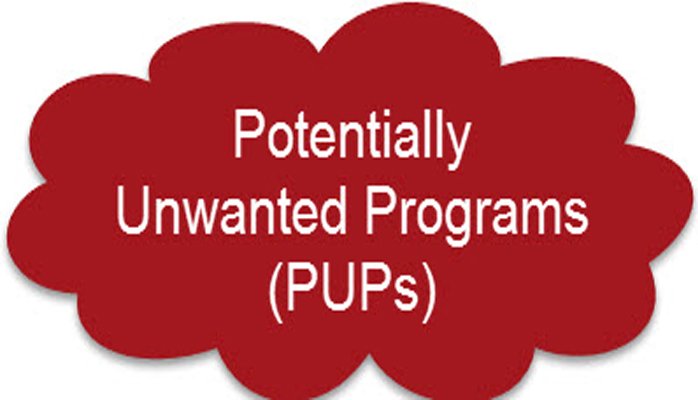
Amonetize pode ser baixado de sites que são normalmente usados para instalar software de terceiros, como easysafedownload.com, download1030.mediafire.com, download671.mediafire.com, download690.mediafire.com, download2164.mediafire.com. A carga útil do Amonetize pode estar presente dentro do sistema, carregando nomes como KMSPico.iso, archive.rar.exe, myAC.ex, Launcher_6601_il4765.exe, myAC.exe, Extractor.rar e geralmente é encontrada com assinaturas digitais da Amonetize Ltd, Fenix-amp Ltd, Smart Stail Solyushns, TOV, Wilmaonline Ltd. Amonetize pode ser identificado para estar usando nomes de produtos como o instalador, nethfdrv, eldorado, lançador, win32exe para parecer legítimo para os usuários. Verificou-se que estabelece conexão com domínios como edloodx.tech, proguiananlithometer.online, lessactua.space, continuumdownload.com e down.flighyu.space.
Amonetize pode ser usado para realizar várias ações que podem ser potencialmente perigosas para a saúde do sistema. Ele pode ser usado para retardar o sistema executando seus processos em segundo plano, o que pode causar o congelamento de determinados aplicativos. Ele pode alterar as configurações relacionadas ao navegador da Web, como alterar a página inicial padrão, a nova página de registro e pode fazer alterações na forma como o conteúdo é exibido na página inicial quando os usuários o utilizam para fins de navegação. Amonetize foi encontrado para registrar um provedor de serviços em camadas que é feito para interceptar o tráfego de rede que pode permitir que o programa insira anúncios dentro do conteúdo dos resultados da pesquisa. O programa pode diminuir as configurações de firewall existentes no sistema para controlar os downloads e, portanto, pode ser usado para instalar malware em forma de extensões e complementos. Assim, os usuários afetados podem desinstalar o Amonetize usando essas instruções.
Clique para Livre digitalização para Amonetize no PC
Como desinstalar Amonetize Do sistema comprometido
Passo: 1 Reinicie o PC em modo de segurança
Passo: 2 Exibir todos pastas e arquivos ocultos
Passo: 3 Desinstalar Amonetize no painel de controle
Passo: 4 remover o Amonetize de itens de inicialização
Passo: 5 remover o Amonetize de arquivos Localhost
Passo: 6 remover o Amonetize e Bloquear Pop-ups em navegadores
Como desinstalar Amonetize  do sistema comprometido
Passo: 1 Em primeiro lugar, Reinicie o seu PC in Safe Mode para torná-lo a salvo de Amonetize
(Este Manual mostra como reiniciar o Windows no modo de segurança em todas as versões).
Passo: 2 Agora você precisa Ver todas as Hidden Files and Folders que existem em diferentes unidades
Passo: 3 Desinstalar Amonetize no Painel de controle
- Pressione Start Key + R juntos e Digite appwiz.cpl

-
Agora Pressione OK
-
Isto irá abrir o Painel de Controle Agora olhe para Amonetize ou qualquer outro programa Suspeito
-
uma vez encontrado, Desinstalar Amonetize o mais rápido possível
Passo: 4 Como remover Amonetize de itens de inicialização
-
Para ir para inicialização área, Clique na Start Key + R
-
Digite msconfig na área de pesquisa e clique em Enter. Uma janela pop-out

-
Na área de inicialização, procure nenhuma entrada Amonetize suspeitos ou que são de desconhecidos fabricantes
(Este é um passo importante e os usuários são aconselhados a monitorar todos os itens cuidadosamente para cá antes de prosseguir.)
Passo: 5 Como remover Amonetize de localhost Arquivos
-
Clique na Start Key + R em combinação. Copie e cole para abrir
-
hosts File notepad %windir%/system32/Drivers/etc/hosts
-
Em breve, você receberá uma lista de suspeitos IP do na parte inferior da tela

-
isso é bastante útil em saber se o seu navegador foi hackeado
Passos 6: Como remover Amonetize e Bloquear Pop-ups em navegadores
Como para Remover Amonetize a partir de IE
-
Abra o IE e clique em Ferramentas. Agora Selecione Gerenciar Complementos

-
No painel, em barras de ferramentas e extensões, Escolha as extensões Amonetize o qual estiver a ser eliminado

-
Agora clique em Remover ou Opção Desativar.
-
Pressione o botão de ferramentas e selecione Opções da Internet

-
Isso vai levar você para o Tab, agora Selecione guia Privacidade Ligue Pop-up blocker, clicando sobre ela.

Como desinstalar o Amonetize do Google Chrome
Google Chrome estiver para ser aberto
-
Agora clique no menu presente no canto superior direito
-
Escolha Ferramentas >> Extensões
-
Selecionar Amonetize extensões relacionadas e agora Clique na ícone da lixeira para remover Amonetize

-
Na Opção Configurações avançadas, Ativar Não permitir que nenhum site mostre pop-ups. Clique em OK para aplicá-la
Como bloquear a Amonetize sobre Mozilla FF
-
Selecionar e abrir Mozilla FF, Selecionar Amonetize ou outros add-ons clicando no botão Menu

-
No Gerenciador de Add-ons, selecione a extensão relacionadas com Amonetize.

-
Agora clique em Remover para excluir Amonetize permanentemente

-
Também Selecione e Marca de verificação â € œBlock Pop-up Windows € ?? sob po-ups no guia Conteúdo
Como se livrar de Amonetize na borda no Win 10
-
Primeiro de tudo Abrir MS Borda e clique em um acções € œMore (…) a € ?? ligação

-
Agora, selecione e clique em Configurações No menu adicionais sob um € œMore Actionsâ € ??

-
Em configurações, clique no botão de tela ver as definições avançadas

-
Em Configurações avançadas, ligue Bloquear pop-ups com o botão alternar para ON

Seguindo os passos acima manuais será eficaz no bloqueio de Amonetize.
No entanto, se você é incapaz de realizar estes passos, clique no botão para analisar o seu PC Não se esqueça de dado o seu feedback ou enviar qualquer pergunta Se você tem alguma dúvida sobre Amonetize ou seu processo de remoção





